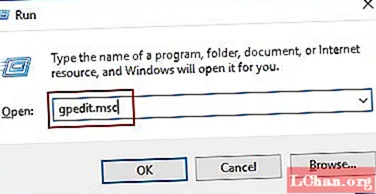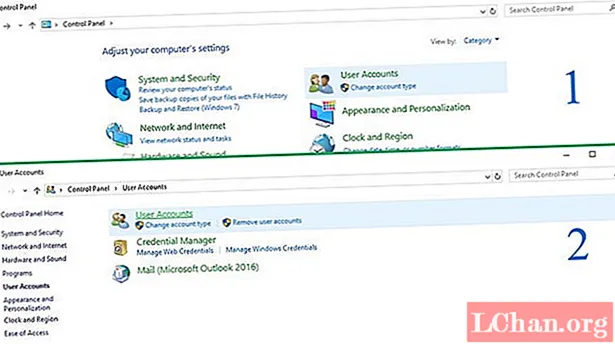Съдържание
- Защо да научите как да регулирате монитора си?
- 01. Калибрирайте монитора си
- Как да калибрирам ръчно монитора си?
- Кой инструмент за калибриране на монитора е най-добър?
- Как да регулирам яркостта и контраста на монитора?
- 02. Регулирайте разделителната способност на екрана
- Как да настроя размера на екрана на монитора?
- Кой е най-добрият размер на екрана за моя монитор?
- 03. Поставете правилно монитора си
- Каква височина трябва да бъде мониторът ми?
- Колко далеч трябва да седя от монитора си?

Да научите как да регулирате монитора си е жизненоважна част от вашия процес. Професионалният монитор е един от най-важните инструменти, които можете да притежавате като графичен дизайнер или фотограф. Ако обаче мониторът ви не е правилно настроен, това ще попречи на качеството на вашата работа, като същевременно ще бъдете склонни към напрежение в очите и главоболие. Знаейки как да настроите монитора си - независимо дали е на пазара или е на няколко години - може да облекчи тези проблеми.
Не е достатъчно да докоснете бутоните за яркост и контраст на монитора си и да приключите с него, особено ако разчитате на монитор за професионална работа.В тази статия ще обясним как да настроите монитора си и да отговорим на някои често задавани въпроси относно процеса. Ще отнеме известно време, за да се оправи всичко, но вашите проекти (и вашето здраве!) Ще имат голяма полза от това.
На пазара за нов монитор точно сега? Съставихме списък на най-добрите 4K монитори можете да си купите точно сега. Или може би бихте харесали някой от най-извити монитори за вашата творческа работа. За каквото и да отидете, обърнете се към тази публикация, когато дойде време да коригирате настройките!
Защо да научите как да регулирате монитора си?
Рядко мониторът е изцяло съобразен с вашите идеални спецификации, така че трябва да знаете как да настроите монитора си правилно. Ако не се отклоните от настройките по подразбиране на вашия монитор, това може да попречи на качеството на вашата творческа работа. Освен това поставянето на монитора на първото безплатно място, което намерите на бюрото си, може да е удобно, но може да не свърши работа или здравето ви. Научаването как да регулирате монитора си, ще ви помогне да се съсредоточите повече върху най-добрата работа
Да, може да отнеме доста време, за да калибрирате цветовете, да регулирате размера на екрана и правилно да позиционирате монитора си. Но след като забележите колко фантастично изглежда вашата цифрова работа - и как очите ви вече не се чувстват тежки през цялото време! - ще се радвате толкова много, че отделихте време да научите как да регулирате монитора си.
01. Калибрирайте монитора си

Калибрирането гарантира, че цветният изход от вашия монитор съответства на предварително дефиниран стандарт - например sRGB или Adobe RGB. Конфигурирането на настройките за калибриране на цветовете на монитора ви е ключова част от научаването как да регулирате монитора си, ако искате вашите дизайни или снимки да се разглеждат от другите точно както сте планирали. Двойно важно е, ако носите вашата цифрова творба за печат; ако цветовете на монитора са изключени, това ще наруши качеството на крайния ви продукт.
По-долу отговаряме на някои често задавани въпроси относно калибрирането на монитора.
Как да калибрирам ръчно монитора си?
И Windows, и Mac включват вградени приложения за ръчно регулиране на калибрирането на цветовете на монитора ви на очи. Можете също така да разчитате на безплатни ресурси като приложението Calibrize и тестовите страници Lagom LCD монитор за още по-изчерпателен подход към процеса на калибриране.
За поетапни инструкции за ръчно регулиране на цветовете за вашия компютър или Mac, вижте нашата статия за това как да калибрирате монитора си.
Кой инструмент за калибриране на монитора е най-добър?

Човешкото око е твърде субективно, за да бъде точно, поради което съществуват инструменти за калибриране на монитора - известни също като колориметри. Тези инструменти са много по-точни в настройките на цветовете си. Те също са склонни да струват доста стотинки, но специалният калибратор си заслужава инвестицията за дигитален дизайнер или фотограф.
Нашият любим инструмент за калибриране на монитора е Datacolor SpyderX Pro, който обслужва бързи и точни корекции на цветовете. За повече опции се насочете към нашия списък с най-добрите инструменти за калибратор на монитора за различни случаи на употреба и бюджети.
Как да регулирам яркостта и контраста на монитора?
Когато калибрирате дисплея по цвят, също така е важно да знаете как да регулирате монитора си за яркост и контраст. Това ще осигури още по-голяма точност за вашите творчески проекти и също така ще помогне за намаляване на умората на очите,
Яркостта трябва да се регулира спрямо околната светлина; екранът ви не трябва да бъде основният източник на светлина в тъмна стая. Един лесен, нискотехнологичен начин за определяне на идеалната яркост е да държите лист бяла хартия до монитора и да регулирате яркостта, така че дисплеят да съответства на сянката на хартията.
Междувременно настройката на контраста между 70 и 80 процента е подходяща за повечето очи, но всичко се свежда до индивидуалните предпочитания. Като цяло идеалният контраст за вас трябва да ви позволява да различавате форми, цветове и текст, без да присвивате очи.
02. Регулирайте разделителната способност на екрана

Разделителната способност на екрана на монитора (или размерът на екрана) се отнася до броя на пикселите, които той може удобно да показва, както хоризонтално, така и вертикално. Мониторите с голям брой пиксели ще показват по-остри и по-детайлни изображения.
Всички рекламни послания трябва да знаят идеалната разделителна способност на екрана за своите нужди. Вашият монитор показва вашите дизайнерски проекти от началото до края. Ако разделителната способност е твърде висока, иконите и текстът ще изглеждат твърде малки. (Това също ще натовари вашия хардуер - да не говорим за очите ви.) От друга страна, задаването на твърде ниска резолюция ще доведе до лошо качество на изображението, което няма да оправдае вашите крайни продукти.
Искате ли да научите как да регулирате размера на екрана на монитора според вашите творчески проекти? Продължавай да четеш.
Как да настроя размера на екрана на монитора?
В Windows се насочете към „Настройки на дисплея“, за да видите текущата разделителна способност на екрана и да направите съответните корекции. Ако обаче изберете опция за разделителна способност, която Windows не поддържа или препоръчва, тя ще покаже визуализация на вашия избор и ще попита дали искате да продължите напред с промяната. Ако не, можете да щракнете върху „Върни“, за да промените размера на екрана обратно.
Ако работите на Mac, процесът е малко по-малко ангажиран. Просто отидете на „About This Mac“, щракнете върху „Displays“ и изберете разделителна способност на екрана въз основа на това дали искате по-голям текст или повече пространство.
Кой е най-добрият размер на екрана за моя монитор?
Най-добрата резолюция на екрана за вашия монитор ще зависи от вашия тип проект. Ето минималните настройки за разделителна способност, които трябва да използвате:
- Графичен дизайн или 3D моделиране: 1360 x 768
- Сложни 3D дизайни: 1920 x 1080
- Редактиране на видео: 1920 x 1080 (HD) или 3840 x 3160 (4K)
- Фотографи: Варира, но изберете най-високото, което можете да си позволите
Разделителна способност на екрана: най-доброто ръководство навлиза в допълнителни подробности относно конфигурирането на най-добрата разделителна способност за вашите нужди и хардуер.
03. Поставете правилно монитора си

Правилното позициониране на монитора ще ви помогне да предотвратите умора на очите, главоболие и болки във врата. Не трябва да отклонявате драстично погледа си към екрана, нито да извивате горната част на тялото, за да наблюдавате какво правите.
Обмислете и отблясъците на екрана, които не само напрягат очите ви, но и изкривяват вашата творческа дейност в ход. Позиционирането на монитора ви далеч от област, която дава дори и най-малкото отблясъци, ще направи огромна разлика.
Обмислете следните точки, за да сте сигурни, че мониторът ви е позициониран правилно.
Каква височина трябва да бъде мониторът ми?
Тъй като хората са склонни да гледат надолу естествено, когато четат от екран, мониторът ви трябва да е разположен някъде между 0 и 30 градуса под зрителната ви линия. С други думи, очите ви трябва да почиват в адресната лента на вашия уеб браузър.
Не всички самостоятелни монитори могат да се регулират по височина и не винаги е възможно да се постигне перфектният ъгъл на гледане с лаптоп. В този случай можете да пазарувате най-добрите стойки за монитори и най-добрите стойки за лаптопи, за да завършите настройката си.
Колко далеч трябва да седя от монитора си?
Трябва да седите на разстояние поне една ръка от вашия монитор. Това е приблизително 50 см (20 инча). Увеличете това разстояние, ако работите от монитор, по-голям от 20 инча. Трябва да можете да седнете правилно на стола си и да видите всичко, без да се налага да се навеждате напред или да присвивате очи.
Като алтернатива можете да използвате рамото на монитора, за да приближите дисплея или да го отдалечите. (Освен това поддържа бюрото и работното ви пространство по-ясни.) Ако това ви звучи привлекателно, проверете нашия списък с най-добрите оръжия на монитора.
Трябва да надстроите дисплея си? Вижте тези сделки с монитори: